Saya sngt senang jika belajar tentang TIK, pertama kali saya belajar TIK diajari excel, pertama kali saya belajar excel saya merasa kesusahan dan saya hampir menyerah tapi sejak saya sering belajar excel dirumah saya disekolah menjadi bisa dan tdk merasa kebingungan dan linglung lagi, dan saya sudah agak mahir jika ditugasin untuk membuat excel.
So sekarang jika lo belajar excel dengan tekun pasti ujung ujungnya akan bisa
#nb: ciyus ni gw bilang gw jarang bohong *meskipunpernah* tpi lo harus belajar excel gw percaya lo bisa lo bakal mampu untuk belajar excel disekolah maupun tempat kerjaan atau pun dirumah atau lo menghitung gaji karyawan lo
Gampang kan jadi mulai saat ini lo harus bisa excel dan gk ush bilang ke guru lo atau bos lo “gw gk bisa ini susah” klo lo bilang seperti itu gw yakin lo pasti gk akan bisa, lo tuh jng takut salah sebenarnya excel tuh mudah belajar sehari *klo lo tekun* lo pasti bisa !



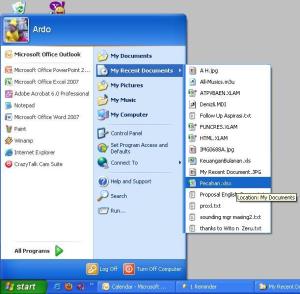




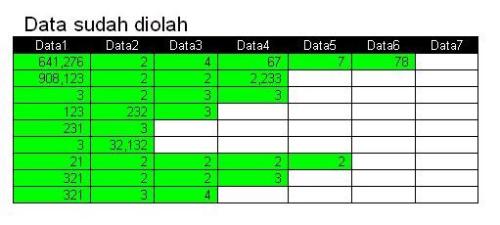
Comment Bergambar
Anda mungkin saat ini kesulitan mengelola gambar pada worksheet anda, karena gambar bersifat mengambang tidak terikat dengan satu cell? Namun kenyataannya gambar dapat dipengaruhi oleh aktivitas pengecilan dan pembesaran lebar kolom atau lebar / tinggi suatu baris (cell sizing column width / row height ).
Tips nya adalah insert gambar pada comment box, seperti contoh dibawah:
Show Comment >
Trik nya adalah :
- Klik kanan pada cell yang anda select saat ini dan klik Insert Comment

- Klik kanan pada Comment Box dan pilih Format Comment …

- Pilih Colors and Lines tab dan klik panah pada Color: selanjutnya klik Fill Effects …
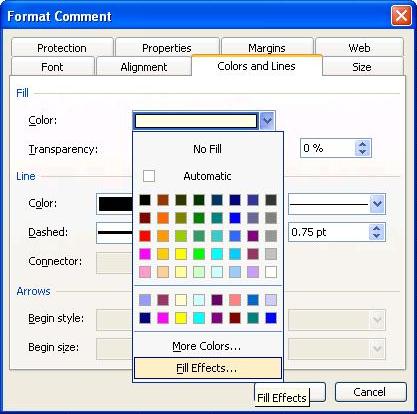
- Pilih Picture tab dan klik Select Picture … kemudian pilih satu gambar yang ingin anda tampilkan dalam comment box.

- Hasil insert comment picture bisa anda lihat sekarang.
Untuk menampilkan gambar seperti size gambar aslinya, anda hanya butuh lakukan klik kanan pada cell tersebut dan pilih Edit Comment. Selanjutnya anda drag manual hingga mendapat size yang cocok.excel itu mudah kan …. ?
Semoga tidak sulit untuk mempraktekkannya …